
Table des matières:
- Étape 1: Avis de non-responsabilité
- Étape 2: Pièces nécessaires
- Étape 3: Démontez vos tambours
- Étape 4: préparez vos fils
- Étape 5: connectez les prises jack 3,5 mm aux fiches 2 mm
- Étape 6: placez les boutons, les prises et le cerveau dans le boîtier
- Étape 7: Adaptateur de pédale de batterie Arduino
- Étape 8: Rentrez tout
- Étape 9: Autres pièces imprimées en 3D recommandées
- Étape 10: Configurez tout
- Auteur John Day [email protected].
- Public 2024-01-30 09:05.
- Dernière modifié 2025-01-23 14:45.



Projets Fusion 360 »
Après avoir entendu un animateur de podcast populaire mentionner son inquiétude au sujet de la mort de son adaptateur USB filaire, je suis allé à la recherche d'une solution de bricolage pour connecter un eKit meilleur/personnalisé à RB. Merci à Mr DONINATOR sur Youtube qui a fait une vidéo détaillant son projet similaire qui l'a inspiré.
Ma seule préoccupation était de devoir potentiellement modifier le kit de batterie RB4, maintenant relativement difficile à trouver, ou pire de le casser entièrement dans le cadre du processus. Ce guide est non destructif et peut être complètement inversé si vous souhaitez vendre vos instruments en plastique pour l'argent de votre retraite dans quelques décennies.
Au total, cela m'a coûté de 150 à 200 $ à fabriquer en matériel. Même avec l'Alesis Nitro, cela totalisait environ 500 $, soit environ la moitié de l'adaptateur d'accessoires filaire existant sur eBay !
Avantages
- Non destructif
- Moins cher qu'un adaptateur hérité
- Entièrement fonctionnel
- Avoir la pédale de batterie mécanique rend le jeu tellement plus cool
Les inconvénients
- Si vous suivez ma méthode initiale en utilisant un Arduino pour la pédale de grosse caisse, il a besoin d'alimentation et pour gagner du temps, j'utilise un câble d'alimentation séparé. Je recommande de débrancher l'Arduino lorsqu'il n'est pas utilisé. Cela vous évite également de maintenir la pédale enfoncée pour trier les morceaux.
- Bricolage et temps
Étape 1: Avis de non-responsabilité

Ce projet est encore un travail en cours et beaucoup de premières pour moi dont Fusion 360 et Arduino !
Assurez-vous de connaître votre kit et mesurez deux fois, coupez une fois lorsque vous travaillez à tout assembler. J'ai confirmé que cela fonctionne avec un Alesis Nitro Mesh, si vous avez essayé avec un autre kit et que cela fonctionne, faites-le moi savoir et je l'ajouterai ici ! Il en va de même avec les réglages sur l'Arduino, je reviens toujours dans RB après une longue pause donc je ne peux pas attester qu'il fonctionne parfaitement sur des chansons diaboliquement difficiles.
Travail confirmé
Alesis Mesh Nitro
Roland TD-1K
Étape 2: Pièces nécessaires


Les pièces exactes peuvent changer au fur et à mesure du développement du projet, assurez-vous que votre kit de batterie utilise des connecteurs 1/4 avant d'acheter quoi que ce soit ! Si vous êtes satisfait de la pédale de batterie RB d'origine, vous pouvez ignorer l'adaptateur de pédale et simplement fabriquer le boîtier pour les cymbales/toms/caisse claire.
les pièces
1x kit de batterie RB de travail - Le boîtier est conçu pour Xbox RB4, je ne peux attester d'aucun autre modèle
Alesis Nitro Mesh
4x - Jacks femelles 3,5 mm
9x - câble de 3,5 mm à 1/4"
8x - 2 mm JST (?) fiches/jacks
Pour l'adaptateur de pédale
Mise à jour - Après avoir vu quelques commentaires et approfondi l'utilisation d'un commutateur à lames, je vous recommande fortement de suivre cette voie. L'Arduino est bien surpuissant ! Voici un excellent guide qui couvre ce processus, ignorez tout ce qui concerne l'Arduino et utilisez simplement la création du commutateur Reed. Crédit au créateur !
www.instructables.com/DIY-Custom-Rock-Band…
Pédale Arduino uniquement pièces
---
- 1x Arduino pro mini - Ou autre carte Arduino, j'ai choisi celle-ci car elle tourne à 3v (la même que la batterie brain), est petite et pas chère. Vous pouvez trouver des produits de marque à très bas prix sur eBay. Assurez-vous qu'il est programmé en 3.3v/8mhz
- 1x résistance 1ohm
- 1x 1W Diode
- Petit circuit imprimé
- Câble
- USB Micro assez long pour atteindre l'Arduino (j'utilise un câble d'extension USB de 10 pieds)
---
Outils
- Tournevis
- Coupe-fil/dénudeur
- Fer à souder
- Gaine thermorétractable
- De quoi faire un étui - imprimé en 3D ou boîte en bois !
Cas V1.1 - 11-2020
J'ai mis à jour le boîtier afin qu'il ait plus de support et que le dpad devrait mieux fonctionner dès la sortie de la boîte. J'ai ajouté un dos dpad imprimé en 3D pour compenser les différences de hauteur entre celui-ci et les boutons.
Ce boîtier utilise l'arrière de la batterie RB d'origine où se trouvent les entrées pour les cymbales, les boutons, les piles et la pédale de grosse caisse. Soyez averti que le fonctionnement du dpad peut être délicat, vous devrez peut-être ajuster la distance à laquelle vous vissez la carte, mais en utilisant le dpad personnalisé, il devrait fonctionner presque parfaitement.
Je recommande de l'imprimer en PLA ou PETG (mon choix) avec la face vers le bas, ce qui donnera une texture plus rugueuse sur le devant, ou avec une position verticale sur le dessus du boîtier. Dans tous les cas, avec les supports d'arbre activés dans Cura, ne touchant que la plaque de construction.
Vous trouverez ci-joint une version du boîtier avec des trous, sans trous (percez le vôtre), le support dpad et le code Arduino nécessaire (copiez le code dans l'IDE Arduino).
Étape 3: Démontez vos tambours


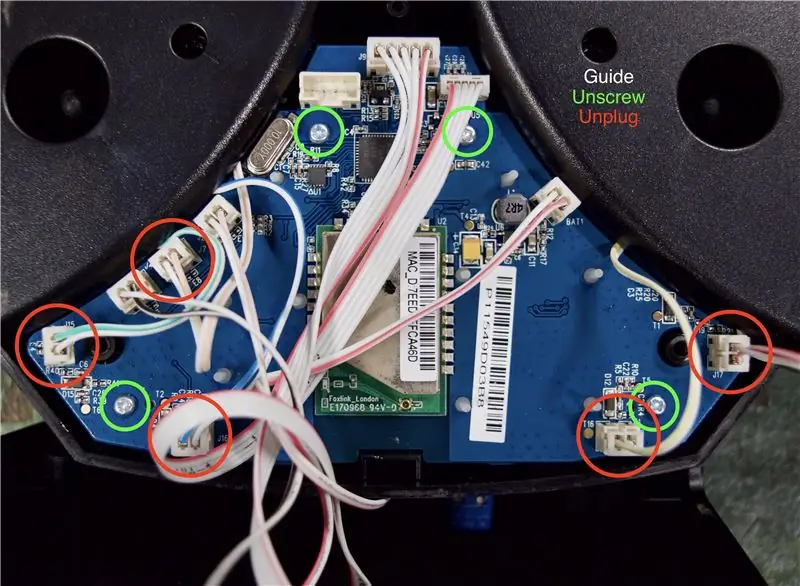

L'ensemble du processus ne prendra pas longtemps, à la fin, vous aurez un kit de batterie principalement assemblé avec un cerveau manquant. Retirez les pieds et posez l'unité principale face vers le bas sur le sol.
Dévissez les six vis qui maintiennent le panneau arrière, mettez-les de côté et surveillez-les.
Retirez le dos, cela peut demander un peu d'effort, mais assurez-vous de ne pas le tirer trop loin. Retournez l'ensemble du panneau et retirez les connecteurs indiqués, puis dévissez la carte elle-même. Mettez également ces vis de côté.
Lorsque vous retirez ces connecteurs, tirez directement sur le connecteur. J'ai retiré la prise avec quelques-uns d'entre eux qui n'ont causé aucun dommage. Si vous le faites, retirez-les simplement du fil et réappuyez-le sur la carte. Assurez-vous de l'orienter correctement, tous les côtés crantés font face au centre de la planche
À ce stade, les boutons vont tomber. Vous devriez avoir (sur la version Xbox) les boutons de sélection et de démarrage, le bouton principal Xbox, A/B/X/Y. Vous devrez également dévisser le support qui maintient le dpad, retirer les deux vis et séparer les deux pièces.
À ce stade, vous avez tout ce dont vous avez besoin, rangez les câbles encore attachés au tambour quelque part et rangez-le.
Étape 4: préparez vos fils


Prises 3,5 mm - Coupez le fil de manière à ce qu'il soit à environ 10-12" de l'extrémité avec la prise, puis dénudez 1 à 2" pouces pour exposer les fils, en veillant à ne pas trop couper le fil de cuivre extérieur. Vous pouvez vous en débarrasser de tout ce qui est venu avec le kit répertorié dans la section des pièces, à l'exception de celui-ci. Entraînez-vous à dénuder le fil sur l'un des morceaux de ferraille les plus longs !
Câble 5x 3,5 mm à 1/4 - Mettez-les de côté, ils sont prêts à partir. Ceux-ci seront utilisés pour la caisse claire principale, les toms et la pédale.
Câble 3x 3,5 mm à 1/4 - Pour les cymbales, nous devons inverser la polarité du câble.
Coupez-les, dénudez et croisez les fils blanc/rouge, soudez-les, puis scellez le tout. Connectez également les fils extérieurs en cuivre (non illustrés sur cette image). J'ai utilisé des morceaux serrés de thermorétractable pour les fils individuels, puis un autre manchon sur tout. Vous pouvez également utiliser ce processus pour raccourcir les fils si vous le souhaitez.
Étape 5: connectez les prises jack 3,5 mm aux fiches 2 mm



Sur les prises que j'ai achetées, les fils appariés de la prise (rouge et blanc) sont soudés ensemble et reliés au fil de prise rouge de 2 mm, et le fil de cuivre extérieur est connecté au fil de prise noir de 2 mm. Enveloppez le tout avec un tube thermorétractable pour vous assurer qu'il ne court pas.
Faites cela pour les quatre prises. Après en avoir fait un, je le connecterais au cerveau et testerais ta batterie avant de finir le reste.
Étape 6: placez les boutons, les prises et le cerveau dans le boîtier

Commencez par mettre le dpad et les autres boutons dans le boîtier, gardez un œil sur eux car ils sauteront avec plaisir pendant que vous travaillez. Utilisez le support dpad imprimé en 3D et placez celui d'origine dans un endroit sûr.
Ensuite, placez la carte cérébrale principale et vissez-la à l'aide des quatre vis d'avant, assurez-vous d'aligner les coussinets de boutons avec les boutons. Avec le boîtier actuel, appuyez plusieurs fois sur les boutons tout en serrant les vis jusqu'à ce que vous atteigniez un point où ils se sentent tous bien. Mettez les quatre prises jack 3,5 mm dans le boîtier, cela nécessitera un peu de pliage et de compression.
Connectez la prise 2 mm aux quatre ports caisse claire/tom, identifiés dans l'image ci-dessous. J'ai étiqueté chaque prise et je les ai connectées dans l'ordre emblématique rouge, jaune, bleu, vert.
Vous voudrez également débrancher le fil connecté à "E8" (orange), c'est la prise de pédale de batterie que nous allons acheminer à travers l'Arduino.
Étape 7: Adaptateur de pédale de batterie Arduino

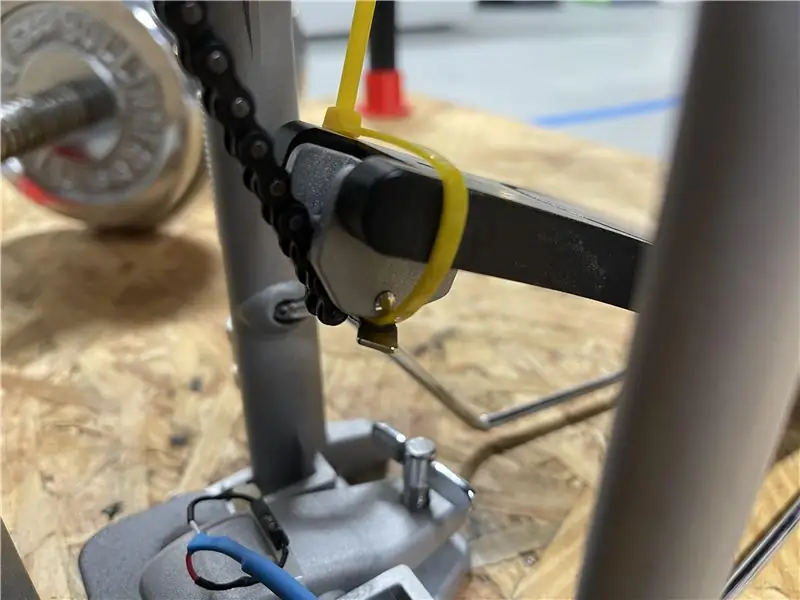
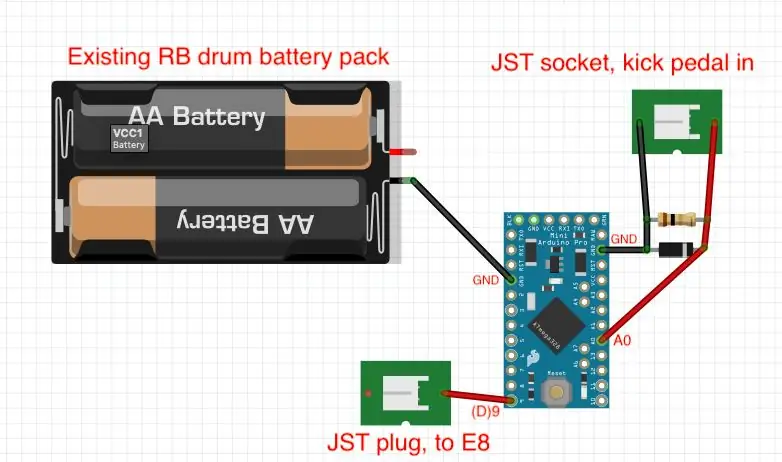
Pédale de batterie recommandée - Ignorez cette section et utilisez le guide ci-dessous
www.instructables.com/DIY-Custom-Rock-Band…
J'ai maintenant suivi cela moi-même et cela fonctionne tout aussi bien, consultez les photos pour le placement de l'aimant / du commutateur à lames. Je cherche des moyens d'ajuster le placement du commutateur à lames pour régler la sensibilité.
---
Je n'avais pas prévu d'avoir besoin d'un Arduino, donc son placement est "où il ira". La bonne nouvelle est que c'est un circuit super simple que j'ai tiré de l'échantillon du capteur de cliquetis Arduino. Veuillez noter dans les images que j'ai utilisé des fils de couleur aléatoire, désolé ! J'ai utilisé des fils dupont puisque je suis toujours en train de bricoler dessus, je souderais les fils directement à l'Arduino.
Cela surveille le piézo de la pédale de coup de pied Alesis et, lorsqu'un coup est détecté, simule la fermeture de l'interrupteur de la pédale de coup de pied d'origine pendant une courte période.
-
Connectez l'analogique de l'Arduino (A0) au piézo,
- Une résistance et une diode sont ajoutées pour protéger l'Arduino
- Regardez la photo pour vous assurer que vous orientez correctement la prise (le programme que j'ai utilisé pour le schéma n'avait rien qui représentait parfaitement le connecteur JST)
-
Connectez la broche de sortie numérique (9 ou D9) au fil rouge d'une prise JST
Cela va dans la prise qui correspond à la pédale de grosse caisse
- Connectez une masse de l'Arduino à la borne négative de la batterie
Si vous rangez tout dans le boîtier comme je l'ai fait, placez un morceau de ruban isolant à l'arrière du circuit imprimé.
Je ne vais pas vous expliquer la programmation de la carte, mais c'est assez simple et devrait vous prendre une heure ou deux si vous le faites à partir de zéro. Assurez-vous de le programmer en 3.3v/8mhz, les paramètres du script sont faits pour 8mhz.
Il s'agit d'un excellent guide Sparkfun sur la programmation de la carte, il devrait être le même pour toutes les cartes micro pro génériques que vous découvrirez là-bas.
En espérant en V2 partager les mêmes batteries que la carte principale ou au moins se débarrasser du besoin d'un câble USB. J'ai imprimé ce boîtier et utilisé la moitié inférieure pour rentrer les planches.
Étape 8: Rentrez tout


Faites passer le connecteur d'alimentation de l'Arduino à travers le trou latéral. Rentrez tout en faisant attention à ne rien pincer, écraser ou débrancher. J'ai trouvé que le boîtier Arduino que j'ai utilisé se niche bien à l'endroit indiqué sur la photo. Utilisez quatre des vis que vous avez mises de côté plus tôt pour fixer le dos, dans le boîtier V1, ce sont les deux ensembles de trous supérieur et inférieur.
Étape 9: Autres pièces imprimées en 3D recommandées
Organisateurs de câbles
Pieds pour ensemble - J'ai monté le mien sur un morceau de panneau de particules de 2'x4'
Vis de cymbale - Mon objectif est d'en imprimer une pour chacune des trois couleurs
Étape 10: Configurez tout
Le boîtier est conçu pour s'adapter parfaitement à un support de montage de cerveau de tambour Alesis normal. Connectez toutes les batteries, les cymbales et la pédale de grosse caisse, puis branchez l'alimentation USB pour l'Arduino. Vous êtes prêt à basculer !
Si vous trouvez que la pédale de batterie n'est pas aussi réactive ou s'enregistre en double, essayez de modifier le seuil de frappe et la période d'attente par incréments de 25. Veuillez publier toutes les modifications que vous avez apportées aux fichiers de configuration.
Merci d'avoir lu jusqu'ici, si vous avez suivi ce guide, faites-moi part des améliorations que vous apportez au processus !
Conseillé:
Créez votre propre ventilateur USB - Anglais / Francais : 3 étapes

Créez votre propre ventilateur USB | English / Francais : ENGLISH Aujourd'hui, j'ai vu sur des sites que l'on pouvait acheter des ventilateurs USB. Mais j'ai dit pourquoi ne pas faire le mien? Ce qu'il vous faut : - Du ruban adhésif électricien ou du scotch - Un ventilateur PC - Un câble USB qui ne vous sert pas - Un coupe-fil - Un tournevis - Une palourde à ficelle
Créez votre propre ampli casque V1 : 8 étapes

Fabriquez votre propre ampli casque V1 : Je n'ai jamais vraiment pensé aux amplis pour casque jusqu'à ce que j'en ai essayé un. J'avais l'habitude de penser que tout cela n'était qu'un gadget. Pourquoi auriez-vous besoin d'un ampli séparé pour piloter les haut-parleurs de votre casque ! Ce n'est qu'en essayant un ampli casque que l'on s'en rend compte
Créez votre propre thermostat de chauffage connecté et économisez sur le chauffage : 53 étapes (avec photos)

Fabriquer son propre thermostat de chauffage connecté et faire des économies sur le chauffage : à quoi ça sert ? Augmentez le confort en chauffant votre maison exactement comme vous le souhaitez Réalisez des économies et réduisez les émissions de gaz à effet de serre en ne chauffant votre maison que lorsque vous en avez besoin Gardez le contrôle de votre chauffage où que vous soyez Soyez fier de l'avoir fait y
HC-06 (module esclave) Changer " NAME " sans utiliser " Monitor Serial Arduino " qui " fonctionne facilement " : Manière sans défaut ! : 3 étapes

HC-06 (module esclave) Modification de " NAME " sans utilisation " Monitor Serial Arduino "… qui " Fonctionne facilement " : Manière sans défaut ! : Après " Longtemps " essayer de changer de nom sur HC - 06 (module esclave), en utilisant " moniteur série de l'Arduino, sans " Succès ", j'ai trouvé un autre moyen facile et je partage maintenant ! Amusez-vous bien les copains
Utilisez votre Mac OSX comme adaptateur sans fil pour votre XBOX 360 : 6 étapes

Utilisez votre Mac OSX comme adaptateur sans fil pour votre XBOX 360 : j'ai vu un autre guide sur la façon de le faire ici, mais c'était horriblement faux et j'ai oublié tellement de choses, alors j'ai décidé de créer le mien
